最近は、有名メーカーの新製品を買うと、やたらと「製品登録」を勧められますよね。
でも、ほとんどの製品は、登録する必要はありません。登録しても、大したメリットはないからです。
でも、パソコンだけは、製品登録したほうがいいですね。
今回は、 VAIO 株式会社製のノートパソコンについて、登録のおすすめです。

PC は、その製品固有のアップデートがあるから
VAIO は、ソニーストアか、VAIO ストアで買えます。店頭で売っているのはヤマダ電機ですかね。
でも、どっちで買っても、製品登録は、vaio.com のオーナーサイトで行えます。
VAIO の製品登録は、ブラウザ上で、自動で機種・シリアル番号・延長保証の有無を判定して登録してくれるのでらくちんです。
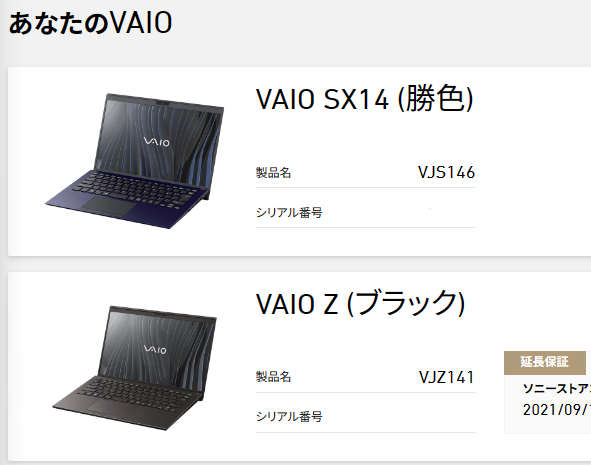
VAIO を登録すべきなのは、登録時に入力がいらないのに加え、スムーズなアップデートができるメリットが大きいからです。
登録した製品をクリックすると、「アップデートプログラム」のアイコンが出てきますので、クリック。
製品ごとに、アップデートプログラムが一覧表示され、次々アップデートすることができます。
いくつかは、 Windows Update で適用されたり、出荷前に適用されていたりして、アップデートする必要のないものもありますが、ほとんどは、手動でのアップデートが必要です。
特に、購入して2年くらい経つと、動きが遅くなったり不安定になったりするものですが、これらのアップデートをかけることで、問題が解消することがあります。
アップデートプログラムは、どんどん落として試してみるべき
今年アップされたドライバー・ファームウェアなどは、試しにどんどんダウンロードしてみましょう。
実行してみて、すでに適用済みであれば、「アップデートの必要はありません」と表示されるので、やめておけばよいです。
慎重にやりたい方は、各プログラムのダウンロードページの最後ある「プログラム適用完了の確認方法」で、現在のドライバー・ BIOS 等のバージョンを確認することができます。
ドライバー等ならデバイス マネージャーから。 BIOS なら F3 or F4 を押しながら電源ボタンを押して起動→ BIOS 設定を起動→ System Information → BIOS Version で事前に調べられます。現在のバージョンのほうが古ければ、アップデートします。
ディスプレイや LAN などの各種パーツが正常に動作しているか、同じ VAIO Owner Site の「オンラインハードウェア診断」で確認することもできます。
主に、修理に出す前の確認用ですが、動作に気になる点があれば、数クリック・数分で完了するので試してみましょう。
VAIO Z (2021) → VAIO SX14 (2023) の違い
どちらも 14 インチワイドのモバイルノートPC。なんか、ほとんど同じものを買ってどうする、という感じですが。
やはり、高級感は VAIO Z のほうが高いです。タイピングのしやすさや、タイプ音も。それに軽いので、モバイルするなら Z です。
VAIO SX14 は、スクロールするたびに(本体液晶、HDMI 接続デュアルディスプレイともに)「ジジッ」って音がするのが、なんか、気になります。 あまりよくなかった Dynabook もそうだったので……。
SX14 の勝色(グロッシープレミアムではない)は、なかなかよいです。カーボン繊維も見えるし、ラメもきれいだし。ちょっと傷がつきやすいですけどね。 金色の VAIO ロゴも Z より大きくて目立ちます。
ディスプレイとキーボードとの間に挟む布の代わりに、厚みのあるクリーニングクロスがついてくるので、これで大切に手入れできます。
Z (4K)と差別化するために、 SX14 はタッチパネル(フル HD かつ「グレア=つるつる、反射する」)にしてみました。14 インチだと、ほぼ A4 サイズ。タブレットよりも大画面でタッチ操作ができるのに魅力を感じました。
パソコンは楽しいですね。私は税理士ですが、昔はよくお客様に PC の使い方を聞かれることが多かったです。PC を使いこなしてみたいという方、打ち合わせ時にちょっと聞いてみていただければ、お教えします。
でもまずは、雑誌『日経PC21』を読んで、自分で勉強してみるのもおすすめです。
今日の編集後記
- 税理士が書いた本で、必ず買っている著者の新刊が出たので購入
- 『正直不動産』(19)の発売日なので購入。ストーリーが盛り上がってきて、最終話近いかも? との印象だがまたNHKでドラマが始まるから、まだ続くのかも
- 東京地方税理士会協同組合で、小規模企業共済の申込書受取
1980年生まれ。木村将秀税理士事務所・代表。主にフリーランスやNPO法人のサポートをしている。自分で経理・申告したい/顧問税理士をつけたい/記帳代行を依頼したい に対応。特技はウォーキング(最長は戸塚~小田原間 45km 14時間)、趣味はジャズ喫茶巡り・村上春樹の本・SNK対戦型格闘ゲーム。プロフィール詳細
